Page 373 of 566
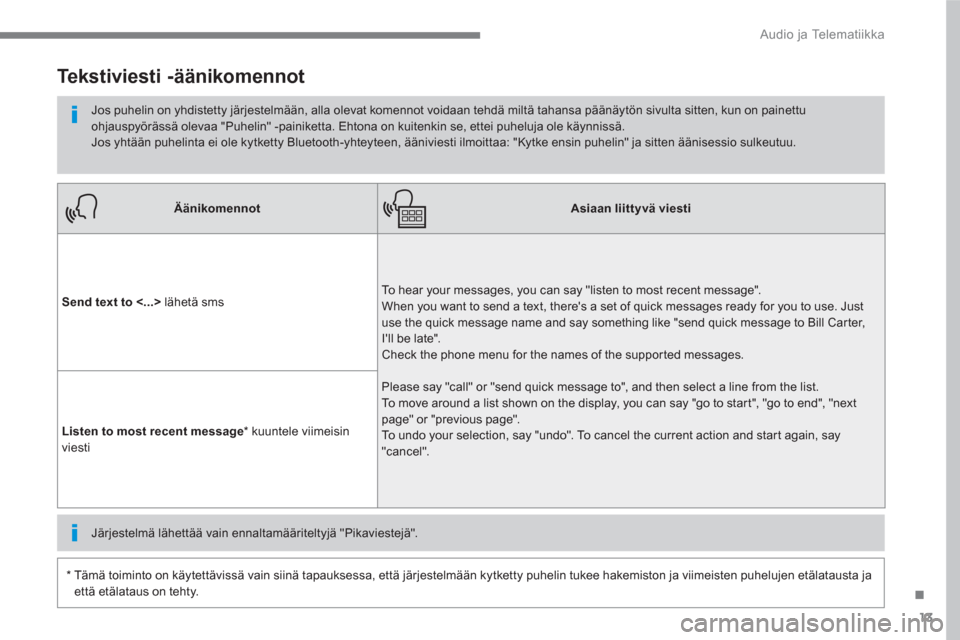
13
.
Audio ja Telematiikka
Äänikomennot
Asiaan liittyvä viesti
Send text to <...>
lähetä sms To hear your messages, you can say "listen to most recent message".
When you want to send a text, there's a set of quick messages ready for you to use. Just
use the quick message name and say something like "send quick message to Bill Carter,
I'll be late".
Check the phone menu for the names of the supported messages.
Please say "call" or "send quick message to", and then select a line from the list.
To move around a list shown on the display, you can say "go to start", "go to end", "next
page" or "previous page".
To undo your selection, say "undo". To cancel the current action and start again, say
"cancel".
Listen to most recent message
* kuuntele viimeisin
viesti
Tekstiviesti -äänikomennot
Jos puhelin on yhdistetty järjestelmään, alla olevat komennot voidaan tehdä miltä tahansa päänäytön sivulta sitten, kun on painettu
ohjauspyörässä olevaa "Puhelin" -painiketta. Ehtona on kuitenkin se, ettei puheluja ole käynnissä.
Jos yhtään puhelinta ei ole kytketty Bluetooth-yhteyteen, ääniviesti ilmoittaa: "Kytke ensin puhelin" ja sitten äänisessio sulkeutuu.
*
Tämä toiminto on käytettävissä vain siinä tapauksessa, että järjestelmään kytketty puhelin tukee hakemiston ja viimeisten puhelujen etälatausta ja
että etälataus on tehty.
Järjestelmä lähettää vain ennaltamääriteltyjä "Pikaviestejä".
Page 386 of 566

26
1
1
8
Audio ja Telematiikka
Kohteen valinta
Valitse Syötä osoite
.
Valitse Näytä kartalla,
jonka jäkeen
valitse Navigointiasetukset
.
Valitse Maa
.
Paina OK
ja valitse
Navigointiasetukset.
Paina OK
opastuksen aloittamiseksi.
Paina OK
opastuksen aloittamiseksi.
Ja / tai
Paina Navigointi
, kun haluat
ensimmäisen sivun näyttöön.
Paina painiketta VA LI K KO,
kun
haluat toisen sivun näyttöön.
Uuteen kohteeseen
Johonkin aikaisemmista
kohteista
Valitse Omat kohteet
.
Paina Navigointi
, kun haluat
ensimmäisen sivun näyttöön.
Paina VA LI K KO
-painiketta, niin
pääset toiselle sivulle.
Syötä Kaupunki, Katu,
Puhelinnumero
ja hyväksy
painamalla näytettävät ehdotukset.
Valitse välilehti Viimeisimmät
.
Valitse osoite luettelosta, jotta
Navigointiasetukset
tulevat näyttöön.
Jotta voit käyttää navigointia,
virtuaalinäppäimistöllä on annettava
Kaupunki
, Katu
ja Kadunnumero
tai otettava osoitteet Yhteystieto
-luettelosta tai Historia
-luettelosta.
Jos numeroa ei vahvisteta, opastus vie
sinut kadun päähän.
Valitse Sijainti,
niin näet
saapumispaikan maantieteellisesti.
Page 391 of 566

31
.
Audio ja Telematiikka
Turvallisuussyistä ja koska kuljettaja
joutuu kiinnittämään huomionsa
toimenpiteisiin, älypuhelimen käyttö
ajettaessa on kielletty.
Toimenpiteet on tehtävä auton ollessa
pysäytetty
.
Kytkeytyminen yhdistetty navigointiin
Toimintaperiaatteet ja standardit
kehittyvät jatkuvasti, jotta
kommunikointi älypuhelimen ja
järjestelmän välillä toimisi moitteetta.
Neuvomme sinua päivittämään
älypuhelimen käyttöjärjestelmän,
sekä älypuhelimen että järjestelmän
päivämäärän ja kellonajan.
Navigointiyhteyden ehdottamat palvelut
ovat seuraavat.
Yhdistetyt palvelut:
- Sää,
- Huoltoasemat,
- Pysäköinti,
- Liikenne,
- Kiinnostava kohde paikallinen haku.
Vaarallinen alue -sarja (valinnainen). Ota puhelimen Bluetooth käyttöön ja
varmista, että se tunnistetaan (katso
kohdasta Connect-App-sovellus). Kytke USB-johto.
Älypuhelin on lataustilassa, kun se
on liitetty USB-johtoon.
Järjestelmä yhdistyy automaattisesti
Hätäpuhelu ja tiepalvelukutsu
-palveluihin integroituun modeemiin,
eikä se tar vitse käyttäjän tuomaa
yhteyttä puhelimensa kautta.
Kun näyttöön tulee TOMTOM
TR AFFIC, palvelut ovat
käytettävissä.
Jotta pääset navigointiyhteyteen,
voit käyttää auton kautta tapahtuvaa
kytkeytymistä Hätäpuhelu ja
tiepalvelukutsu -palveluiden kautta, tai
käytä älypuhelintasi modeemina.
Ota käyttöön ja parametroi
puhelinyhteyden jakaminen.
Käyttörajoituksia:
- CarPlay
®
-tilassa yhdistymisen
jakaminen rajoittuu Wi-Fi-yhteyteen
- MirrorLink
TM
-tilassa yhdistymisen
jakaminen rajoittuu USB-liitäntään
Palveluiden laatu riippuu verkon
laadusta. Valitse järjestelmän löytämä Wi-Fi-
verkko ja yhdistä (katso kohdasta
Connect-App-sovellus).
USB
- kytkentä
Kytkeytyminen verkkoon autosta
käsin
Käyttäjä kytkee verkkoon
Bluetooth
- kytkentä
Wi-Fi-liitäntä
Page 402 of 566
42
Audio ja Telematiikka
Älypuhelinyhteys CarPlay ®
Page 403 of 566

43
.
2
Audio ja Telematiikka
Turvallisuussyistä ja koska kuljettaja
joutuu kiinnittämään huomionsa
toimenpiteisiin, älypuhelimen käyttö
ajettaessa on kielletty.
Toimenpiteet on tehtävä auton ollessa
pysäytetty
.
Älypuhelimen synkronointi mahdollistaa
älypuhelimen CarPlay
® -tekniikkaa
käyttävien sovellusten näyttämisen
auton näyttöruudusta, jos älypuhelimen
CarPlay
® -toiminto oli jo aktivoitu
käyttöön.
Periaatteet ja standardit kehittyvät ja
uudistuvat jatkuvasti. Suosittelemme
puhelimen käyttöjärjestelmän
päivittämistä ja käyttöönottoa.
Katso tekniikan tukemiseen soveltuvat
älypuhelinmallit oman maasi Merkin
internet-sivuilta.
Kytke USB-kaapeli. Puhelin on
lataustilassa, kun se on liitetty USB-
kaapeliin.
Kytke USB-kaapeli. Älypuhelin on
lataustilassa, kun se on kytketty
USB-kaapelilla.
Paina " Puhelin
", niin CarPlay
®
-
rajaliittymä tulee näyttöön.
Paina " CarPlay
", jolloin CarPlay
®
-
rajaliittymä tulee näyttöön.
Kun USB-kaapeli kytketään, CarPlay
®
deaktivoi järjestelmän Bluetooth ® -tilan.
Paina järjestelmässä " Connect-
App-sovellus
", jolloin ensimmäinen
sivu tulee näyttöön.
Ta i
Paina " Kytkentämahdollisuudet
",
jolloin näyttöön tulee CarPlay
® .
Page 404 of 566
44
12:13 18,5 21,5 23 °C
2
Audio ja Telematiikka
Älypuhelinyhteys MirrorLink TM
Page 405 of 566
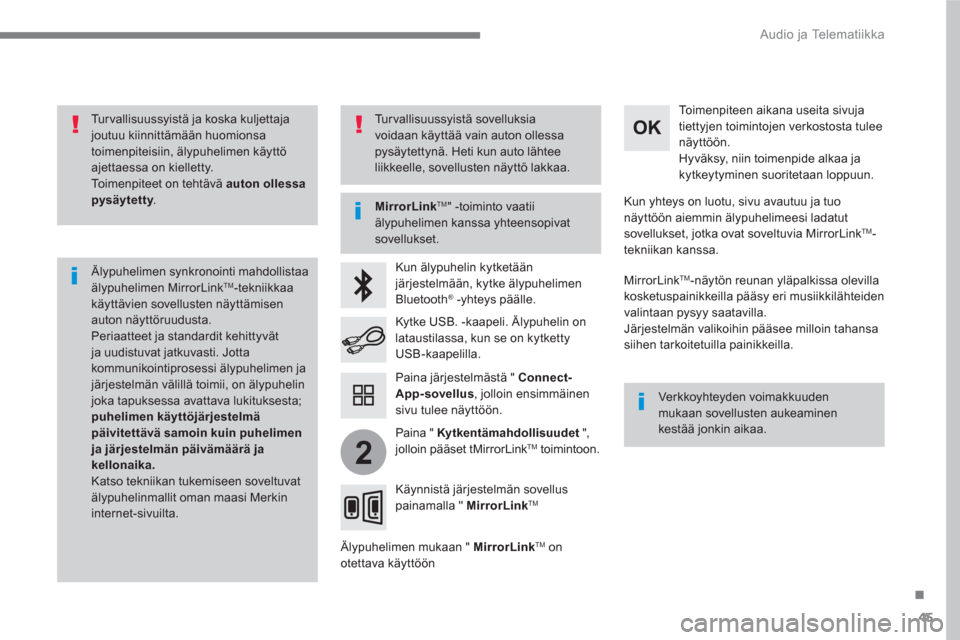
45
.
2
Audio ja Telematiikka
Turvallisuussyistä ja koska kuljettaja
joutuu kiinnittämään huomionsa
toimenpiteisiin, älypuhelimen käyttö
ajettaessa on kielletty.
Toimenpiteet on tehtävä auton ollessa
pysäytetty
.
Älypuhelimen synkronointi mahdollistaa
älypuhelimen MirrorLink
TM -tekniikkaa
käyttävien sovellusten näyttämisen
auton näyttöruudusta.
Periaatteet ja standardit kehittyvät
ja uudistuvat jatkuvasti. Jotta
kommunikointiprosessi älypuhelimen ja
järjestelmän välillä toimii, on älypuhelin
joka tapuksessa avattava lukituksesta;
puhelimen käyttöjärjestelmä
päivitettävä samoin kuin puhelimen
ja järjestelmän päivämäärä ja
kellonaika.
Katso tekniikan tukemiseen soveltuvat
älypuhelinmallit oman maasi Merkin
internet-sivuilta.
MirrorLink
TM
" -toiminto vaatii
älypuhelimen kanssa yhteensopivat
sovellukset.
Verkkoyhteyden voimakkuuden
mukaan sovellusten aukeaminen
kestää jonkin aikaa.
Kun älypuhelin kytketään
järjestelmään, kytke älypuhelimen
Bluetooth
® -yhteys päälle.
Älypuhelimen mukaan " MirrorLink
TM
on
otettava käyttöön
Toimenpiteen aikana useita sivuja
tiettyjen toimintojen verkostosta tulee
näyttöön.
Hyväksy, niin toimenpide alkaa ja
kytkeytyminen suoritetaan loppuun.
Kytke USB. -kaapeli. Älypuhelin on
lataustilassa, kun se on kytketty
USB-kaapelilla.
Käynnistä järjestelmän sovellus
painamalla " MirrorLink
TM
Kun yhteys on luotu, sivu avautuu ja tuo
näyttöön aiemmin älypuhelimeesi ladatut
sovellukset, jotka ovat soveltuvia MirrorLink
TM -
tekniikan kanssa.
MirrorLink
TM
-näytön reunan yläpalkissa olevilla
kosketuspainikkeilla pääsy eri musiikkilähteiden
valintaan pysyy saatavilla.
Järjestelmän valikoihin pääsee milloin tahansa
siihen tarkoitetuilla painikkeilla.
Paina järjestelmästä " Connect-
App-sovellus
, jolloin ensimmäinen
sivu tulee näyttöön.
Tur vallisuussyistä sovelluksia
voidaan käyttää vain auton ollessa
pysäytettynä. Heti kun auto lähtee
liikkeelle, sovellusten näyttö lakkaa.
Paina " Kytkentämahdollisuudet
",
jolloin pääset tMirrorLink
TM toimintoon.
Page 414 of 566

54
1
Audio ja Telematiikka
Bluetooth-yhteys ®
Yhdistäminen järjestelmästä käsin
Yhdistymisen jakaminen
Paina Connect-App-sovellus
, niin
saat näyttöön ensimmäisen sivun.
Paina Bluetooth-yhteys
.
Valitse Hae
.
Luettelo löydetyistä puhelimista tulee
näyttöön.
Jos yhteys ei kytkeydy, neuvomme
kytkemään puhelimen Bluetooth-toiminnon
pois päältä ja kytkemään jälleen päälle.
Profiilin Internet-tietojen
aktivointi
navigointia varten on pakollinen ( jos
autossa ei ole varusteena hätäpuhelu-
ja tiepalvelukutsu-toimintoa) sen
jälkeen, kun puhelimen yhdistyminen
on ensin aktivoitu.
Järjestelmä ehdottaa puhelimen yhdistämistä
kolmella profiililla:
- profiilissa Puhelin
(handsfree, ainoastaan
puhelin),
- profiilissa Streaming Audio
(streaming:
puhelimen musiikkitiedostojen soitto),
- profiilissa Internet-tiedot
.
Valitse puhelin luettelosta.
Vahvista painamalla OK
.
Valitse yksi tai useampi profiili.
Paina painiketta VA I HTO E H DOT
, niin
saat näyttöön toisen sivun.
Turvallisuussyistä ja koska kuljettaja
joutuu tekemään paljon huomiota
vaativia toimenpiteitä, Bluetooth
® -
matkapuhelimen liitäntä autoradion
handsfree-järjestelmään on tehtävä
auton ollessa pysäytetty
ja
sytytysvirran ollessa kytkettynä.
Yhdistäminen puhelimen kautta
Valitse järjestelmän nimi
tunnistettujen puhelimien luettelosta.
Hyväksy puhelimen yhdistymispyyntö
järjestelmästä käsin.
Kytke puhelimen Bluetooth-yhteys
ja varmista, että se näkyy kaikille
(puhelimen asetukset).
Saata yhdistyminen päätökseen, olipa
proseduuri kumpi tahansa puhelin tai
audiojärjestelmä, vahvista ja hyväksy
järjestelmässä ja puhelimessa näkyvä
sama koodi.
Puhelimen tyypin mukaisesti
järjestelmä kysyy hyväksytkö vai et
hakemiston ja viestien siirron.